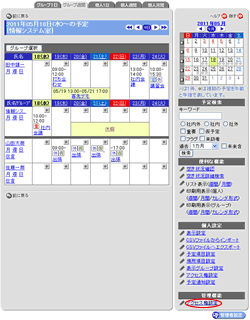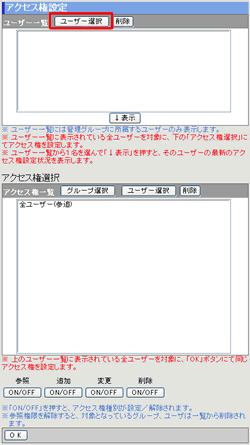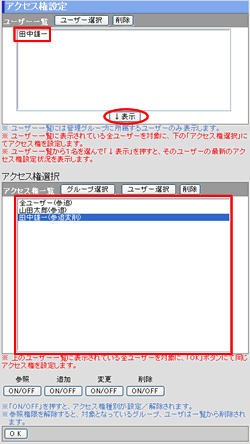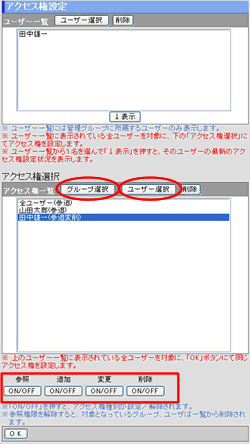※この機能はサブウィンドウを表示しなければ使用できません。
|
手順1.「アクセス権設定」リンクを押します
スケジュールの管理機能の「アクセス権設定」リンクを押します。
|
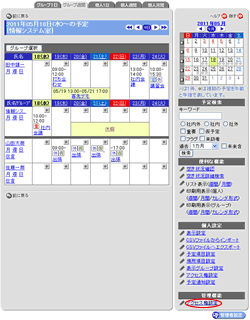
|
手順2.アクセス権設定対象ユーザーを選択します
アクセス権の設定対象とするユーザーを選択する場合は、を押してください。
選択されたユーザーは[ユーザー一覧]に表示されます。
ユーザー選択に関してはこちら
|
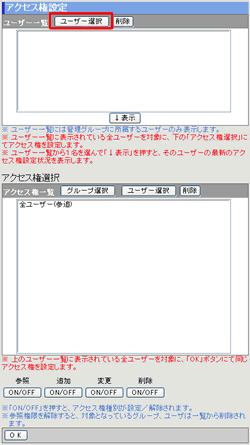
|
手順3.アクセス権設定対象一覧への表示
[ユーザー一覧]でユーザーを選択してを押すと、選択したユーザーのアクセス権が[アクセス権一覧]に表示されます。
|
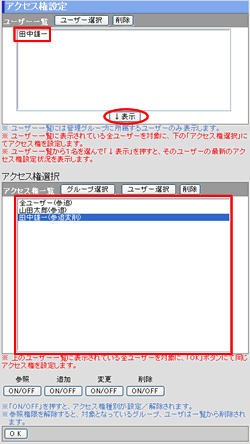 |
手順4.アクセス権設定ユーザーを選択します
[ユーザー一覧]に表示されているユーザーに対して、アクセス権を設定するグループ、ユーザーを選択します。
アクセス権を設定するグループを選択する場合は、を押してください。
グループ選択に関してはこちら
アクセス権を設定するユーザーを選択する場合は、を押してください。
ユーザー選択に関してはこちら
手順6.アクセス権設定をする
[アクセス権一覧]のグループ、ユーザーに対してアクセス権限を設定します。
グループ又は、ユーザーを選択した状態で、[参照]、[追加]、[変更]、[削除]のボタンを押します。
手順7.を押す
を押して設定完了となります。
|
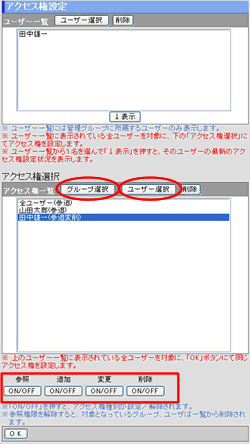 |